כאשר TeamViewer עבור אנדרואיד שוחרר לאחרונהבשנה, זה היה זמין להורדה בלבד מאתר TeamViewer. אתמול יישום הגישה והבקרה למחשבים מרוחקים הפך סוף סוף לחלק משוק אנדרואיד. אם אינך מכיר או שעדיין לא השתמשת ב- TeamViewer, הצטרף אלינו לאחר ההפסקה לקבלת סקירה קצרה.
הלקוח הנייד של TeamViewer מאפשר לך להתחברעם כל מחשב דרך חיבור אינטרנט פעיל, מספק קרוב לזרם בזמן אמת של צג המחשב שלך וגישה מרחוק מלאה ו / או שליטה על המחשב שלך.
עליכם, כמובן, להתקין את TeamViewerוהפעלה במחשב שאליו ברצונך להתחבר (קישור להורדה ניתן בהמשך). כאשר הושק, הלקוח השולחני של TeamViewer מספק לך מזהה וסיסמא עבור המחשב. הזן את המזהה והסיסמה האמורים למסך הכניסה של לקוח הנייד ותתחיל הפעלת גישה מרחוק. נוצרות סיסמאות נפרדות עבור שלט רחוק ו מצגת. סיסמאות שונות בכל פעם שהלקוח השולחני מופעל.

כדי להימנע מהזנת סיסמה אחרת בכל פעם, באפשרותך ליצור חשבון TeamViewer (המחשבים שלי) ורשום את המחשבים שלך איתו (המחשבים שלי> הוסף פרטנר). התחבר ללקוח הנייד באמצעות חשבון TeamViewer שלך ותוכל להתחבר למחשבים רשומים בלחיצה אחת (רשימת שותפים). אתה יכול אפילו להגדיר את הלקוח לשמור את הסיסמה שלך ולהתחבר אוטומטית עם ההשקה. ניתן להוסיף לקוח הנייד מספר חשבונות, שלכל אחד מהם מחשבים רשומים מרובים.
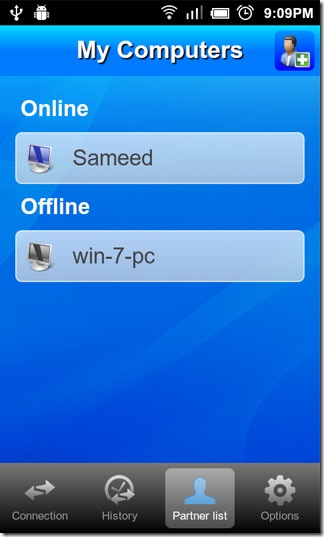
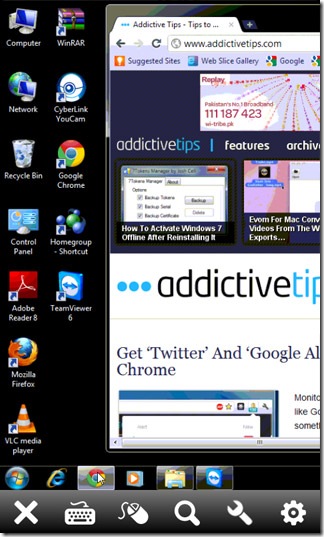
איכות התצוגה המוזרמת, לפיהגדרות ברירת המחדל, משתנות אוטומטית בהתאם למהירות חיבור האינטרנט במכשיר. אתה משנה הגדרה זו כדי לייעל את הביצועים או האיכות שלה אפשרויות > איכות.
גישה ושליטה מרחוק פועלים כמו קסם. החלק על פני המסך כדי להזיז את המצביע ו / או את התצוגה, לצבוט כדי להתקרב, הקש עם אצבע אחת ללחיצה על שמאל והקש עם שתי אצבעות ללחיצה ימנית. פקדים בסרגל הכלים בתחתית המסך מאפשרים לבצע פעולות ברירת מחדל עיקריות, לאתחל מחדש את המחשב המחובר, לחסום שלט רחוק, לחיצה ימנית, להגדיל ולהתרחק ולהשתמש במקלדת שעל המסך לצד מקשי בקרה ופונקציה נוספים הספציפיים לכונן מערכת הפעלה במחשב המחובר.
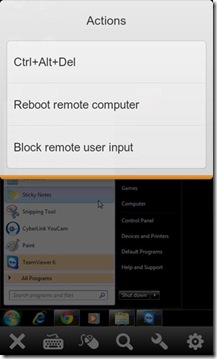
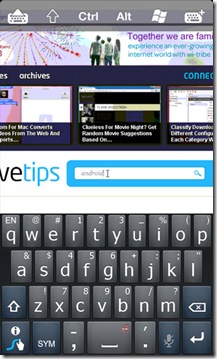
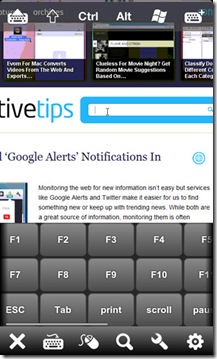
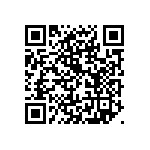
הורד את TeamViewer בחינם לאנדרואיד
הורד את TeamViewer עבור Windows / Mac / Linux













הערות